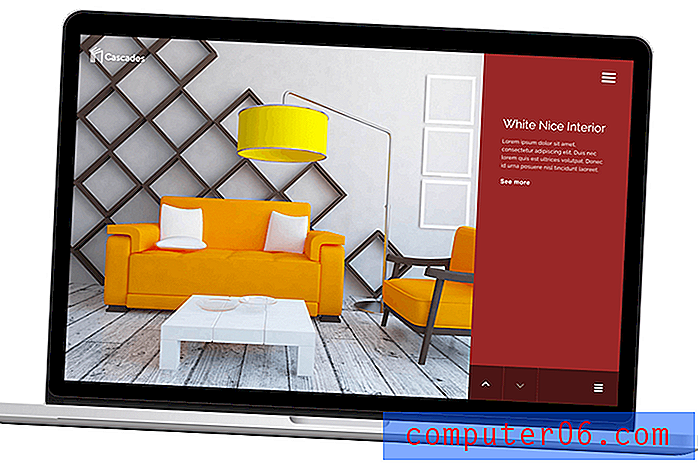Kuidas sagedase asukoha jälgimist välja lülitada iOS 9-s
Kas olete märganud, et teie iPhone on õppinud teie kohta teavet, näiteks teie kodu või töö geograafiline asukoht? See juhtub seadme funktsiooni Sagedased asukohad abil. Kuid kui eelistate, et teie iPhone'il pole seda teavet, võite selle välja lülitada.
Allpool toodud juhend tutvustab teile asukohateenuste konfigureerimise protsessi, et saaksite valiku Sagedased asukohad välja lülitada.
Sagedaste asukohtade keelamine iPhone 6-s
Selle artikli toimingud viidi läbi iPhone 6 Plus versiooniga iOS 9. Need samad toimivad iPhone'i mudelite puhul, mis käitavad iOS 7 või uuemat.
Pange tähele, et see ei lülita asukohateenuseid teie seadmes täielikult välja. GPS-i ja asukoha jälgimist kasutavad endiselt muud süsteemiteenused, aga ka kõik rakendused, mille jaoks see on praegu lubatud. Kui soovite konkreetse rakenduse asukoha jälgimise välja lülitada, saate lugeda Facebooki asukoha jälgimise keelamise kohta, et näha, millised sammud üksiku rakenduse jaoks välja näevad.
- Avage menüü Seadistused .
- Kerige alla ja valige suvand Privaatsus .
- Puudutage ekraani ülaosas nuppu Asukohateenused .
- Kerige ekraani alaossa ja koputage nuppu Süsteemiteenused .
- Kerige alla ja koputage nuppu Sagedased asukohad .
- Puudutage selle väljalülitamiseks nuppu Sagedased asukohad paremal. Nupu ümber väljalülitamisel ei toimu rohelist varjundit ja nupp on vasakpoolses asendis. Sagedased asukohad on alloleval pildil välja lülitatud.
![]()
![]()
![]()
![]()
![]()
![]()
Kas näete sageli GPS-noolt ekraani ülaosas, kuid pole kindel, mida see kasutab? Siit saate teada, kuidas teada saada, millised rakendused on teie asukohateenuseid hiljuti kasutanud ja nool kuvatakse olekuribal.